Форми в СУБД Access. Методи розробки форм в СУБД Access
Форма - це об'єкт бази даних, якому можна використати для уведення, зміни або відображення даних з таблиці або запиту. Форми можуть застосовуватися для керування доступом до даних: з їхньою допомогою можна визначати, які поля або рядки даних будуть відображатися. Наприклад, деяким користувачам досить бачити лише кілька полів великої таблиці. Якщо надати їм форму, що містить тільки потрібні їм поля, це полегшить для них використання бази даних. Для автоматизації часто виконуваних дій у форму можна додати кнопки й інші функціональні елементи.
Форми можна розглядати як вікна, через які користувачі можуть переглядати й змінювати базу даних. Раціонально побудована форма прискорює роботу з базою даних, оскільки користувачам не потрібно шукати те, що їм потрібно. Зовні приваблива форма робить роботу з базою даних більше приємної й ефективної, крім того, вона може допомогти в запобіганні невірного уведення даних. В Microsoft Office Access передбачені нові засоби, що допомагають швидко створювати форми, а також нові типи форм і функціональні можливості, завдяки яким база даних стає більше практичною.
Створення форми за допомогою інструмента «Форма»
За допомогою інструмента «Форма» можна створити форму одним щигликом миші. При використанні цього засобу всі поля базового джерела даних розміщаються у формі. Можна відразу ж почати використання нової форми або при необхідності змінити її в режимі макета або конструктора.
Використання інструмента «Форма» для створення нової форми
1. В області переходів клацніть таблицю або запит з даними, які повинні відображатися у формі.
2. На вкладці Створення в групі Форми виберіть команду Форма.
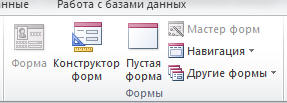
Додаток Access створить форму й відобразить її в режимі макета. У режимі макета можна внести зміни в структуру форми при одночасному відображенні даних. Наприклад, при необхідності можна настроїти розмір полів відповідно до даних.
Якщо Access виявляє одну таблицю, зв'язану відношенням «один-ко-многим» з таблицею або запитом, що використався для створення форми, Access додає таблицю даних у форму, засновану на зв'язаній таблиці або запиті. Наприклад, якщо створюється проста форма, заснована на таблиці «Співробітники», і між таблицями «Співробітники» й «Замовлення» визначене відношення «один-ко-многим», те в таблиці даних будуть відображатися всі записи таблиці «Замовлення», що ставляться до поточного запису співробітника. Якщо таблиця даних у формі не потрібна, її можна видалити. Якщо існує кілька таблиць, зв'язаних відношенням «один-ко-многим» з таблицею, що використалася для створення форми, то Access не додає таблиці даних у форму.
Створення розділеної форми за допомогою інструмента «Розділена форма»
Розділена форма - це нова можливість в Microsoft Office Access, що дозволяє одночасно відображати дані у двох поданнях - у режимі форми й у режимі таблиці.

Ці два подання пов'язані з тим самим джерелом даних і завжди синхронізовані один з одним. При виділенні поля в одній частині форми виділяється те ж поле в іншій частині. Дані можна додавати, змінювати або видаляти в кожній частині форми (за умови, що джерело записів допускає відновлення, а параметри форми не забороняють такі дії).
Робота з розділеною формою дає переваги обох типів форми в одній формі. Наприклад, можна скористатися табличною частиною форми, щоб швидко знайти запис, а потім переглянути або змінити запис в іншій частині форми.
Щоб створити розділену форму за допомогою інструмента «Розділена форма», треба виконати наступні дії.
1. В області переходів клацніть таблицю або запит з даними, які повинні відображатися у формі, або відкрийте таблицю або запит у режимі таблиці.
2. На вкладці Створення в групі Форми клацніть Розділити форму.
Додаток Access створить форму й відобразить її в режимі макета. У режимі макета можна внести зміни в структуру форми при одночасному відображенні даних. Наприклад, при необхідності можна настроїти розмір полів відповідно до даних.
Створення форми, у якій відображається кілька записів за допомогою інструмента «Кілька елементів»
У формі, створеної за допомогою засобу «Форма», одночасно відображається тільки один запис. Якщо потрібна форма, у якій відображається відразу кілька записів, і при цьому потрібні більше широкі можливості настроювання, чим у таблиці, можна скористатися інструментом «Кілька елементів».
1. В області переходів клацніть таблицю або запит з даними, які повинні відображатися у формі.
2. На вкладці Створення в групі Форми клацніть Кілька елементів. 
Додаток Access створить форму й відобразить її в режимі макета. У режимі макета можна внести зміни в структуру форми при одночасному відображенні даних. Наприклад, можна настроїти розмір полів відповідно до даних.
Створена за допомогою інструмента «Кілька елементів» форма зовні нагадує таблицю. Дані розташовані в рядках і стовпцях, і одночасно відображається кілька записів. Однак форма «Кілька елементів» надає більше можливостей настроювання, ніж таблиця. Наприклад, до неї можна додавати графічні елементи, кнопки й інші елементи керування.